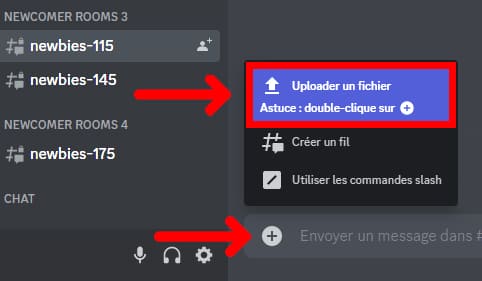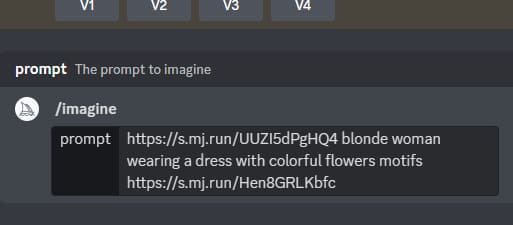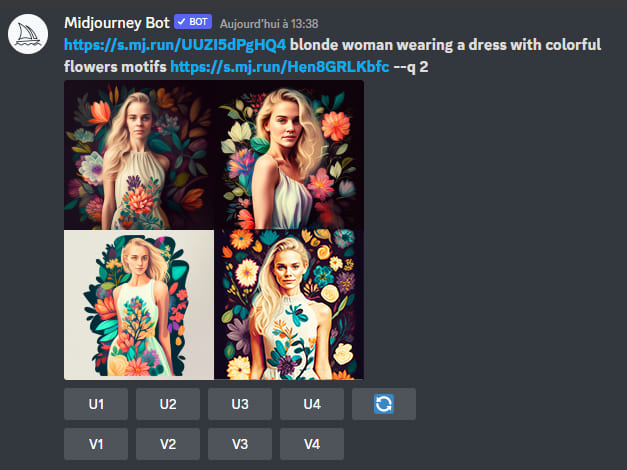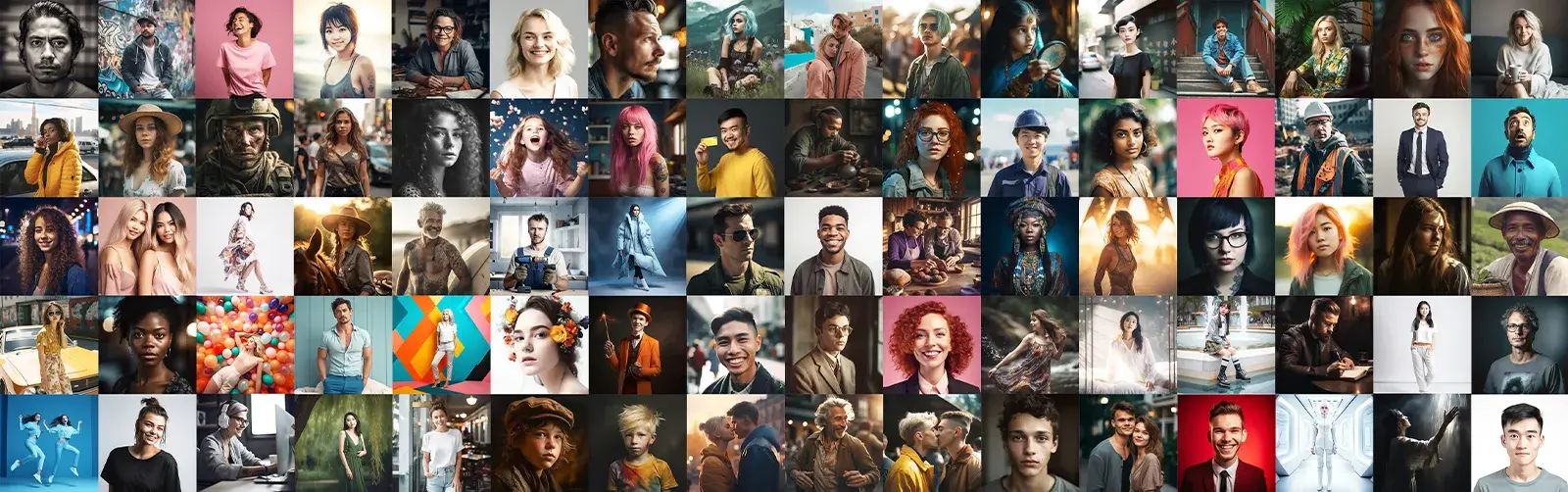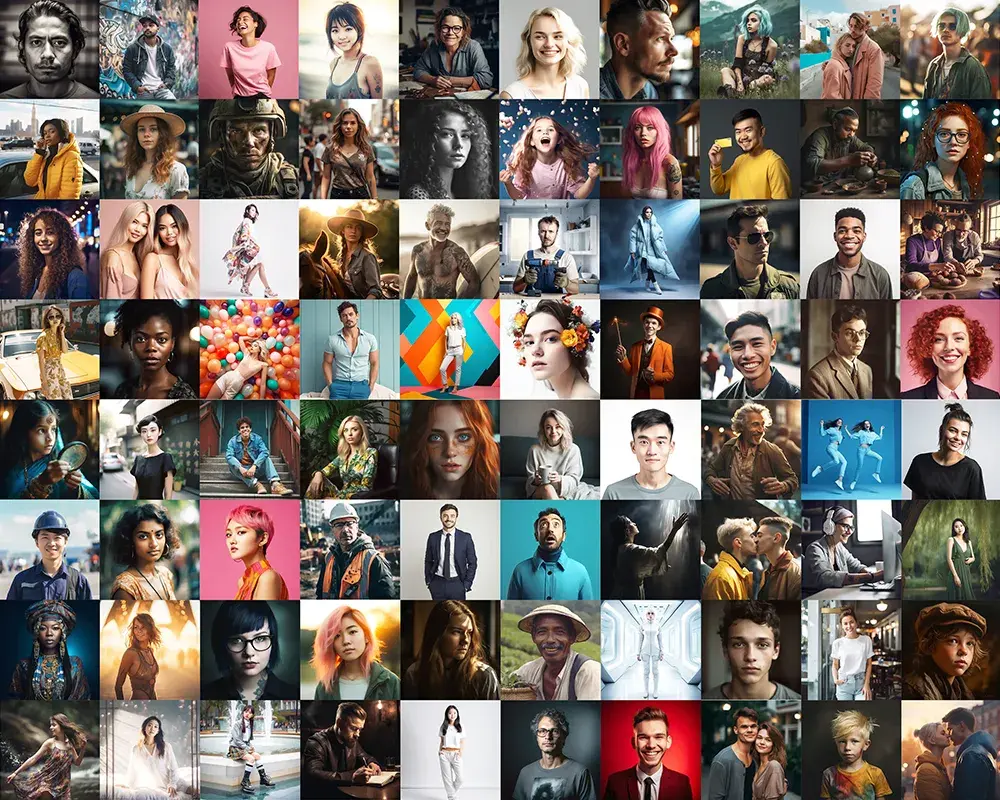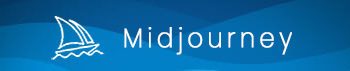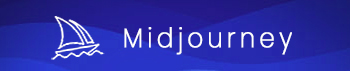Photo et Midjourney
Importer une photo sur Midjourney
Si vous êtes ici, c’est que vous avez sans doute déjà commencé à utiliser Midjourney, et testé quelques prompts textuels pour découvrir de quoi était capable cet outil. Néanmoins, et pour aller plus loin, vous souhaitez peut-être varier vos prompts en y associant une ou plusieurs images, de sorte à influencer ce que produira l’algorithme de Midjourney. Vous êtes au bon endroit !
Utiliser Discord et Midjourney
Si vous n’avez jamais utilisé Discord ou Midjourney, nous vous conseillons fortement dans un premier temps de consulter notre tutoriel pour bien débuter Midjourney, qui vous donnera les clés pour générer vos premières images, et comprendre le fonctionnement et les options offertes par l’algorithme de Midjourney. Ce qui vous permettra de débuter avec de solides bases.
Importer une image sur Midjourney
Toutes les images que vous souhaitez associer à vos prompts (requêtes textuelles), doivent au préalable être uploadé sur Discord . Pour celà, rien de plus simple, il vous suffit simplement de cliquer sur le bouton « + » présent à gauche de n’importe quel champ message.
Cette opération peut-être faite à partir d’un des channels Discord de Midjourney, ou de n’importe quel au Discord. L’objectif étant dans un premier temps de générer une URL qui pourra être utilisée par Midjourney.
Cliquez sur le bouton « + », puis sur « Uploader un fichier », sélectionnez le fichier image de votre choix et appuyez sur « Entrée » pour valider l’envoi.
Obtenir l’URL Discord de votre image
Une fois l’image de votre choix uploadé sur Discord, cliquez simplement dessus pour la prévisualiser dans un pop up, puis utilisez le lien « Ouvrir dans le navigateur web » pour que celle-ci s’ouvre dans votre navigateur par défaut.
Il vous suffira ensuite de copier l’url générée. Celui-ci devrait être disponible sous cette forme : https://cdn.discordapp.com/attachments/123456XXX/nom-image.png
Pour notre exemple, voici l’url obtenu :
https://cdn.discordapp.com/attachments/1059344833443004477/1072125004126355587/Weadon_full_body_shot_full_length_portrait_whole_body_tandry_no_2a3b9ac8-60cd-465b-8765-d44d81565674.png
Intégrer vos images à une prompt Midjourney
Après avoir copier l’url de votre image, il vous suffira de la coller dans le champ message de Midjourney (Dans un channel permettant la génération d’images).
Vous pourrez ensuite, soit y associer une seconde image, soit y décrire votre demande comme vous le feriez pour une prompt textuelle « classique ». Il vous sera très fortement recommandé d’ajouter une courte description textuelle si vous voulez être sûr d’obtenir une image qui soit conforme à vos attentes.
Midjourney se chargera automatiquement de générer une version raccourcie de l’url fournie, ce qui vous permettra de réutiliser plus aisément cette même url par la suite.
Génération d’image et options d’upscale
Comme pour n’importe quelle requête Midjourney, l’algorithme vous proposera une série de quatre images après quelques minutes. Vous pourrez alors faire le choix d’agrandir l’une des images de votre choix (boutons U), de créer de nouvelles variations (boutons V), ou de demander à régénérer une nouvelle série de 4 images.
Pour en apprendre davantage sur les options d’upscale et de variation offerte par Midjourney, n’hésitez pas à consulter notre tutoriel pour bien débuter, qui vous décrira en détails les différentes utilisations possibles.
A vous ensuite de sélectionner les bonnes images sources et d’arriver à bien définir votre souhait initial pour optimiser le rendu des images Midjourney générées !
Découvrez notre collection pour vos photos Midjourney
80 prompts de portraits photo !
Besoin d’un Prompt designer expérimenté ? Contactez-nous !
Appliquer un motif sur un élément ou en fond
Une fois que vous aurez compris le fonctionnement des prompts Midjourney et les étapes nécéssaires pour importer des images à vos requêtes, vous pourrez commencer à mixer différentes images entre elles, en spécifiant à l’algorithme la manière dont vous souhaiteriez qu’elles s’associent.
Dans l’exemple suivant, vous pourrez ainsi visualiser la fusion entre un modèle féminin et un motif floral, précédemment générés via Midjourney. Nous permettant d’obtenir une image utilisant à la fois les caractéristiques graphiques de la première et de la seconde. Évidement, vous pouvez parfaitement importer des images n’ayant pas été générées via Midjourney.

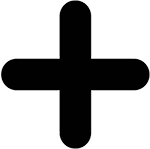

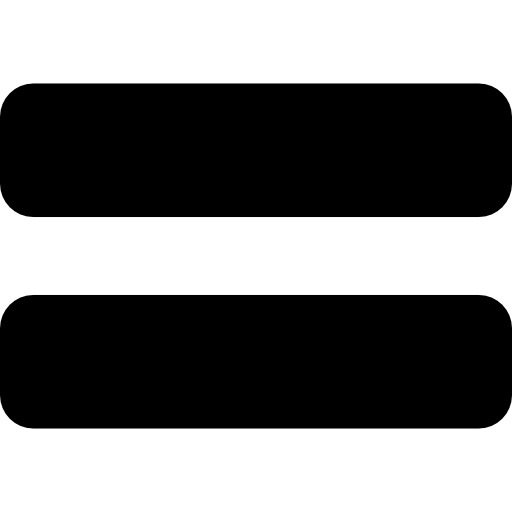

[image1] blonde woman wearing a dress with colorful flowers motifs [image2]
Utiliser Midjourney comme un générateur de filtre
Beaucoup de personnes utilisent également Midjourney comme outil de filtre photo. À partir d’une photo source, l’algorithme de Midjourney peut en effet vous générer une nouvelle image en la modifiant selon les informations textuelles que vous lui aurez transmis. Si on prend l’exemple d’un visage, il est ainsi possible de demander la génération d’un rendu 3D, aquarelle ou même « digital art », sur la seule base d’une description texte.
Vous pouvez aussi parfaitement demander la modification du fond de l’image ou même l’ajout d’éléments supplémentaires. Tout est faisable, le plus complexe étant évidemment de trouver la description parfaite qui vous permettra de générer l’image que vous imaginez. Si vous souhaitez en apprendre davantage sur les différents paramètres disponibles, consultez notre guide dédié au Prompt avancés de Midjourney !

Image générée via thispersondoesnotexist.com
+ smily kid, 3D movie style, cute, a bright light, forest, 4k high-definition



Besoin d’un Prompt designer expérimenté ? Contactez-nous !
Midjourney en Discord privé
Découvrir Photoshop AI
Nos listes de prompts
Logos designs
Illustrations en tout genre
Images photoréalistes
Design d'intérieur
Plats et nourriture
Vous avez un projet en lien avec la génération d'image ?
Discutons en ensemble !
- ou découvrez -
Nos formations personnalisées